Audible Uygulamasında İstek Listenizi Kontrol Etme
Diğer Faydalı Rehber / / August 05, 2021
Audible'da yeni olan kullanıcılar için, işitilebilirliği düzgün kullanamama sorunu göz korkutucu olabilir. Uygulamalarınızı bir bilgisayarda, cep telefonunda veya tablette kullanmayı seçmeniz fark etmez. Audible'daki İstek Listesi özelliği ve onu en iyi nasıl kullanabileceğiniz hakkında her şeyi öğrendikten sonra, rahat gezinme ve sorunsuz bir deneyim dünyasına gireceksiniz. Bu çekici bir düşünce değil mi? Burada, Audible uygulamasındaki İstek Listesinin tüm inceliklerini anlamanıza yardımcı olacağız.
Amazon’un Audible uygulaması, dünyadaki en büyük sesli kitap üreticisi olmanın sorumluluğunu gerçekten yerine getiriyor. Şu an itibariyle, satın alabileceğiniz ve indirebileceğiniz iki yüz milyondan fazla sesli kitap var. Peki, bu sayı ne kadar etkileyici olsa da, bu kadar başlıktan nasıl başa çıkacağınıza dair hiçbir fikriniz olmadan kendi başınıza geçtiğinizi hayal edin!

İçindekiler
- 1 Sesli Olarak İstek Listesini Bulma
- 2 Audible'da İstek Listesi Nasıl Oluşturulur
- 3 Sesli Kitap İstek Listenize Sesli Kitap Ekleme
- 4 Sesli Olarak İstek Listesi Nasıl Kontrol Edilir
Sesli Olarak İstek Listesini Bulma
Kaptan Apaçık atıfta bulunmadan, herhangi bir şey üzerinde çalışmanın ilk adımı… nerede olduğunu bilmektir. Audible Uygulamasında İstek Listesini bulamıyorsanız endişelenecek bir şey yok. Sonuçta, herhangi bir karmaşık uygulama veya yazılımdan yeni bir kullanıcı olarak geçmek kafa karıştırıcı ve göz korkutucu olabilir. Dilek Listesi'ne PC'nizden, cep telefonunuzdan veya tabletinizden nasıl erişileceğine de bir göz atacağız.
Cep telefonunuzda veya Tabletinizde

Audible Uygulamasına mobil veya tablet aracılığıyla erişmek nispeten daha kolaydır çünkü uygulama hem iOS hem de Android çevrimiçi uygulama mağazalarında mevcuttur. Tek yapmanız gereken, üç küçük çizgi içeren simgeye dokunarak uygulama içi menüyü açmak ve ardından "Mağaza" yı seçip açılan menüden "İstek Listesi" ni seçmek. Basit, değil mi?
Kişisel Bilgisayarınızda
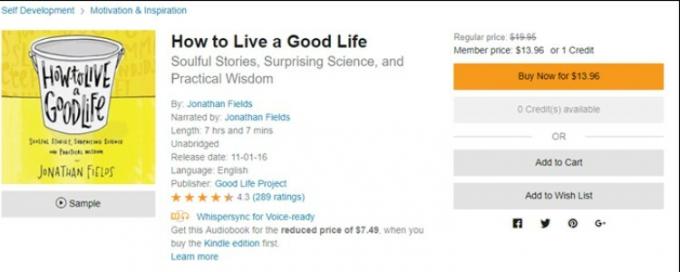
MacOS veya Windows masaüstü gibi bir bilgisayar kullanıyorsanız, önce Audible.com'u açın ve kimlik bilgilerinizi kullanarak oturum açın. İstek Listesi, “Kitaplık” ve “Göz At” seçenekleri arasında açıkça görülebilmelidir.
Audible'da İstek Listesi Nasıl Oluşturulur
Kaptan Apaçık referanslarından kaçınmaya devam edersek, ona erişmek için önce bir Dilek Listeniz olmalıdır. Bir tane oluşturmak yeterince kolaydır; her şeyden önce, İstek Listesi için ilk sesli kitabı seçin. Sayfasındaki "İstek Listesine Ekle" ye tıklayın ve seçilen sesli kitap İstek Listenizde görünecektir. Şimdiye kadar İstek Listenizi oluşturmadıysanız, uygulama bu noktada sizin için otomatik olarak bir tane oluşturacaktır. Havalı ve basit, değil mi?
Sesli Kitap İstek Listenize Sesli Kitap Ekleme
İlerlerken, İstek Listenize Audible'da, PC'de ve mobil cihazlarda nasıl başlık ekleyebileceğiniz aşağıda açıklanmıştır.
Windows PC'nizde
Bu, önceki ile hemen hemen aynı tatbikat, gerçekten. Audible.com web sitesine gidin ve kimlik bilgilerinizi kullanarak oturum açın. Şimdi istediğiniz sesli kitabı arayın ve sayfadan "İstek Listesine Ekle" yi seçin. Yeterince basit!
Cep telefonunuzda veya Tabletinizde
Mobil tarayıcınızı başlatın ve üzerinde Audible.com web sitesini açın. Bir kez daha, kimlik bilgilerinizi kullanarak giriş yapın ve istediğiniz sesli kitabı arayın. Sayfasında “İstek Listesine Ekle” ye dokunduğunuzda, düğmenin “İstek Listenizde” ye döndüğünü fark edeceksiniz. Tebrikler, bu işi bitirdi.
iOS

Ne yazık ki, iOS uygulamasını kullanarak sesli kitap satın almak henüz mümkün değil. Bununla birlikte, ihtiyacınız olan başlığı İstek Listenize ekleyebilir ve bilgisayarınızdan veya cep telefonunuzdan giriş yaptıktan sonra satın alabilirsiniz. Her iki durumda da, burada yapmanız gereken tek şey iOS'taki Audible uygulamasında "Keşfet" i seçmek ve ardından ihtiyacınız olan sesli kitabı aramaktır. Orada "İstek Listesine Ekle" ye dokunun, gerisi geçmiş.
Android
Android'deki Audible uygulaması, sesli kitapları yeterince kolay bir şekilde satın almanıza olanak tanır. Önce, menüyü aşağı getirecek olan üç ince çizgiye sahip simgeye dokunun. "Mağaza" yı seçin ve ihtiyacınız olan başlığı arayın. Orada "İstek Listesine Ekle" yi seçin ve tatbikatın geri kalanını biliyorsunuz.
Windows 10
Windows 10 ile bir cep telefonu veya tablet kullanıyorsanız, prosedür neredeyse Android cihazlarla aynıdır. Tek fark, Mağaza'nın bunun yerine "Mağaza" olarak etiketlenmesidir. Bunu kendiniz çözebileceğinizi biliyoruz, ancak yine de bahsetmeye değer olacağını düşündük.
Sesli Olarak İstek Listesi Nasıl Kontrol Edilir
Yukarıda okuyabileceğiniz gibi, kullandığınız cihazdan bağımsız olarak İstek Listesini Audible'da bulmak yeterince basittir. Ve iOS haricinde, tüm platformlarda başlıkları kolayca satın alabileceksiniz. Size iOS cihazlarıyla ilgili çözümü zaten göstermiştik.
Kılavuzumuzun, herkesin Audible'daki en sevdikleri sesli kitaplara rahat ve hızlı bir şekilde erişmesine yardımcı olacağını umuyoruz. Bunu beğendiyseniz, şuna bakın: Windows Kılavuzları, Oyun Kılavuzları, Sosyal Medya Kılavuzları, iPhone İpuçları ve Püf Noktaları, ve Android İpuçları ve Püf Noktaları. Abone olun Youtube kanalı ve 150 $ 'lık hediyeye katılın. Herhangi bir sorunuz, şüpheniz veya geri bildiriminiz olması durumunda, e-posta kimliğinizle birlikte aşağıya adınızla birlikte yorum yapın, kısa sürede yanıt vereceğiz.
Anubhav Roy, Bilgisayar, Android dünyasına ve Bilgi ve Teknoloji dünyasında olup biten diğer şeylere büyük ilgi duyan bir Bilgisayar Bilimleri Mühendisliği Öğrencisidir. Makine Öğrenimi, Veri Bilimi eğitimi almıştır ve Django Framework ile Python dilinde Programcıdır.

![Stok ROM'u Tecno M6 ve M6S'ye Yükleme [Firmware Dosyası / Unbrick]](/f/4b5e00649d178149e0fdab02d9ededed.jpg?width=288&height=384)

